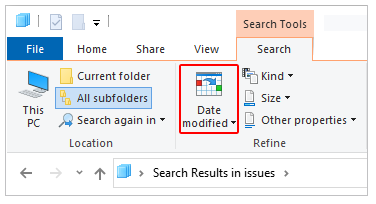Tips Menambahkan Widget Jam di Windows 11 – Widget pertama kali diperkenalkan di Windows 7 dengan nama Gadgets. Meski fitur ini sempat dihilangkan di Windows 8 hingga 10 dengan alasan keamanan, namun akhirnya Widget hadir kembali di Windows 11.
Kehadiran widget di Windows 11 agak berbeda dengan Gadgets di Windows 7. Di Windows 11, widget secara default ditampilkan di panel yang akan muncul dengan mengklik atau meletakkan pointer di ikon widget yang terletak di sisi kiri taskbar. Anda tidak bisa menampilkan Widget ke layar desktop seperti di Windows 7.
Perbedaan lainnya, jika anda menginginkan widget jam yang populer di Windows 7, itu tidak tersedia dalam daftar widget bawaan Windows 11. Dalam artikel ini kami akan membagikan bagaimana cara menambahkan widget jam ke desktop Windows 11 dengan bantuan aplikasi pihak ketiga.
Menambah widget jam di Windows 11
Ikuti langkah-langkah berikut untuk mengetahui cara menambah dan mengatur Widget jam di Windows 11.
1. Buka alamat website Rainmeter di browser.
2. Klik Unduh untuk mengunduh file installer Rainmeter.
3. Instal file installer Rainmeter.
4. Unduh skin jam pilihan anda di situs visualskins.com
5. Temukan dimana file skin hasil unduhan, klik ganda untuk proses menginstal.
6. Klik tombol Install pada jendela Rainmeter Skin Installer agar skin diinstal.
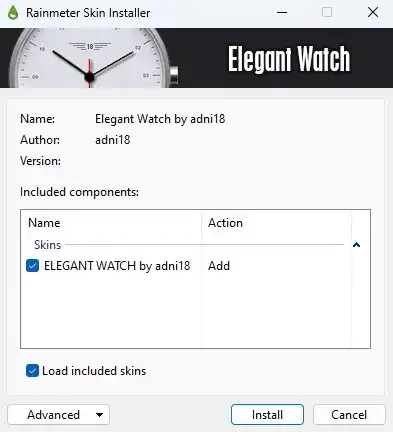
7. Setelah skin berhasil diinstal, buka aplikasi Rainmeter. Biasanya Raimeter akan menampilkan default widget di desktop.
8. Klik kanan pada widget yang tampil, pilih Kelola skin.
9. Pada jendela Kelola Rainmeter, klik ikon mata panah disamping folder nama skin yang tadi diunduh.
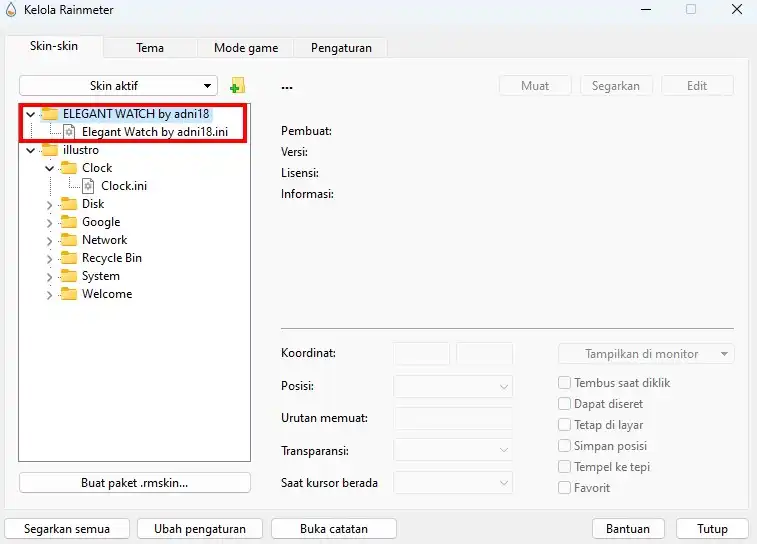
10. Klik pada file .ini di dalamnya.
11. Klik tombol Muat di sebelah kanan.
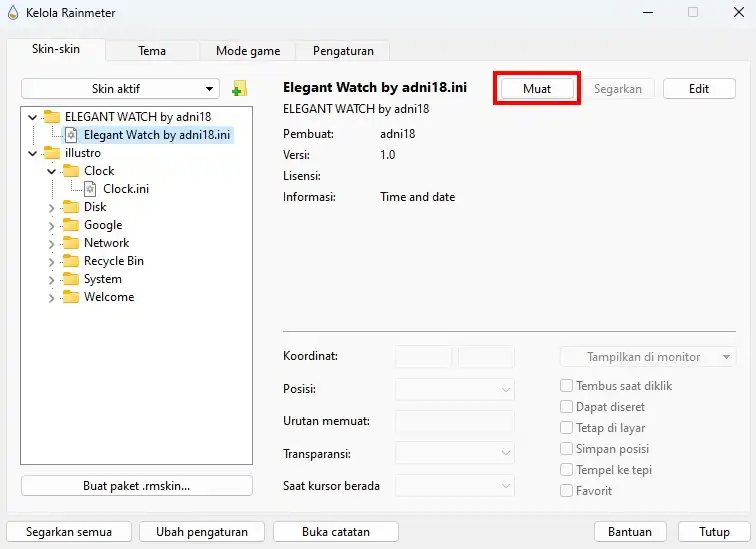
Sekarang, widget akan baru akan ditampilkan di layar desktop. Untuk menutupnya, anda cukup klik kanan pada widget, pilih Tutup skin.
Kami harap panduan di atas bisa membantu anda dalam menambahkan widget jam di desktop Windows 11. (komputerbasic.com)
Info ruanglab lainnya:
- Macam-macam Bluescreen Pada Windows dan Cara Mengatasinya
- Cara Menghubungkan 2 Komputer Menggunakan Kabel LAN Pada Windows 7
- Midnight Planetarium, Jam Tangan Dengan Batu-Batu Kecil Membentuk Tata Surya
- Ikuti Langkah Untuk Melihat Product Key di Windows 11